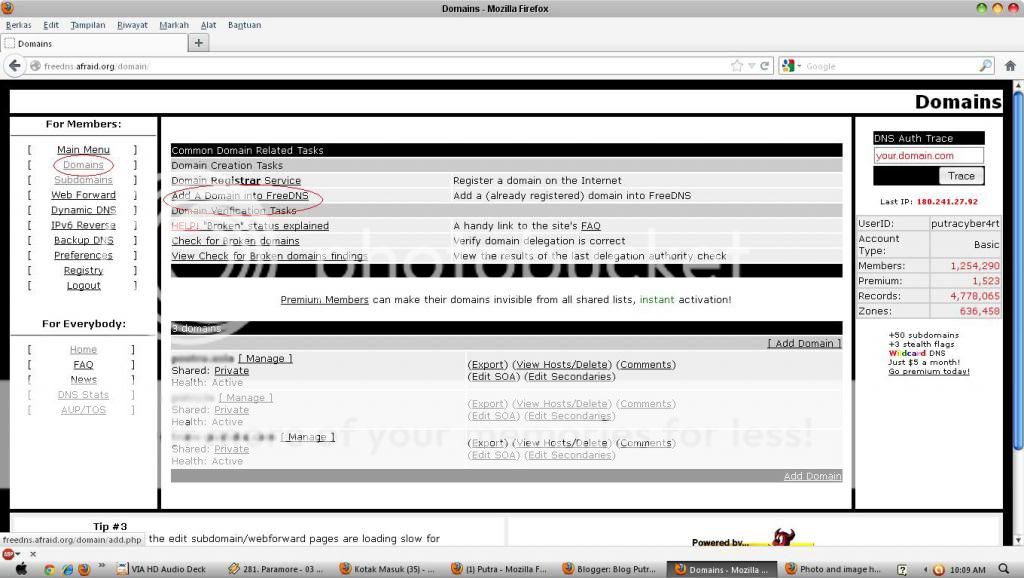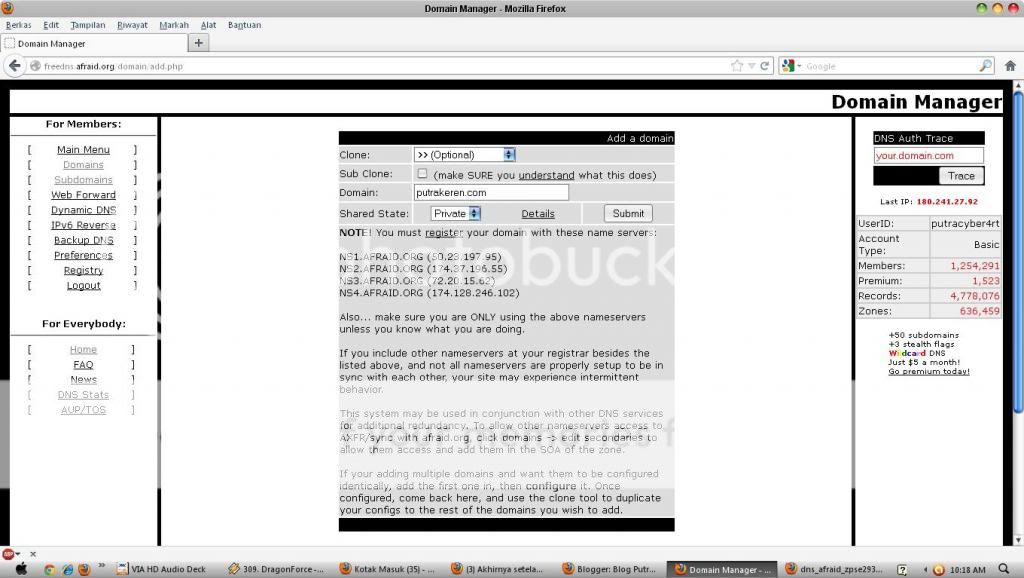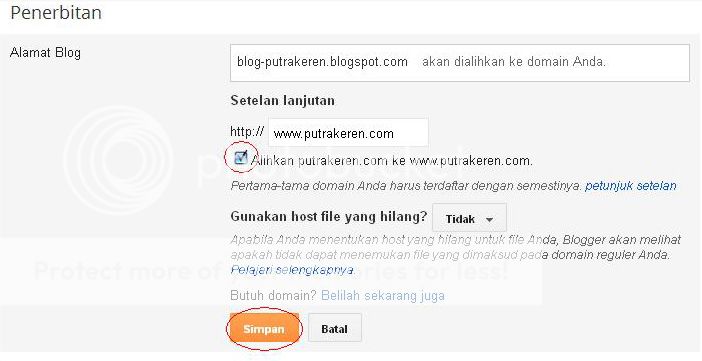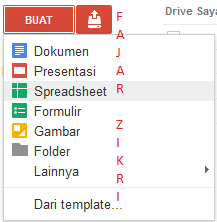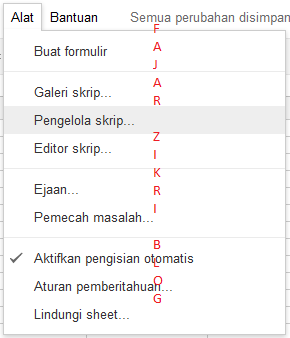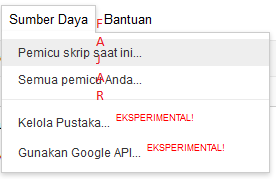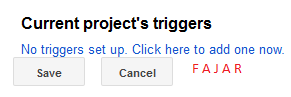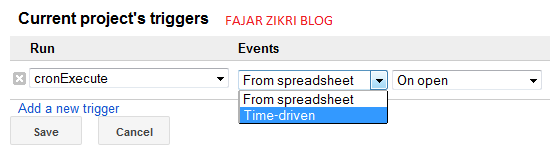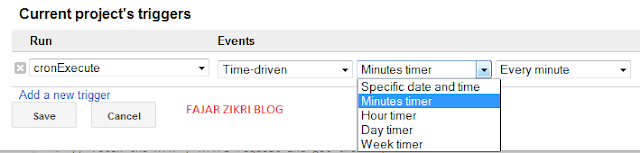Free Unlimited CRON scheduled jobs tasks scripts, NO limitations, FULL features, YOUR own free account.
Keuntungan dari Cronjob yang kita akan buat:
- Setup sederhana dan interface mudah digunakan
- Cron ini memungkinkan pengguna untuk mengeksekusi atau menjalankan
perintah/script apapun secara otomatis pada interval waktu yang
ditetapkan pengguna
- Bekerja/berfungsi pada semuga jenis server hosting
- Cronjob Replacement, dapat memanggil script pada interval waktu yang ditetapkan sendiri
- 100% aman
- 100% gratis!
- Tidak diperlukan keterampilan dalam pemograman
- Cron tidak dibatasi
- Menyimpan hasil cron ke database
- dll.
Fitur Cronjob yang kita buat:
- Tidak perlu aktivasi dan verifikasi
- Tinggal mengcopy paste URL untuk menjalankan Cron
- Waktu dapat dijadwalkan setiap menit, setiap jam, setiap hari, setiap minggu, dll.
- Jadwal cron dapat diatur pada waktu tertentu, contoh: setiap jam 1 pm - 3 pm
- Pemberitahuan jika eksekusi cron berhasil
- Pemberitahuan instant melalui email jika cron gagal
- Script yang dapat di panggil: PHP, Python, Ruby On Rails, JSP, ASP, ASP.NET, PERL, dll.
- dll.
Oke, langsung saja tutorialnya :)
Pertama buka Google Drive [
drive.google.com]
Jika Anda belum login, silakan login dulu. Setelah itu, kita buat log cronjob nya dengan cara membuat
Spreadsheet.
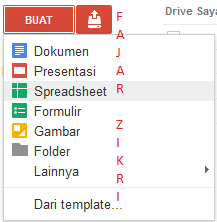
Setelah membuat spreadsheet, edit nama spreadsheet menjadi
CronLog.
Copy URL yang ada di address bar spreadsheet, karena kita membutuhkan key nya.
Lihat URL, spreadsheet. Contoh: https://docs.google.com/spreadsheet/ccc?key=0Atr3j1nvzsd2ZuUJqU1JtbVVlFqdGRXYUxKSMUdLE#gid=0
Berarti Key nya:
0Atr3j1nvzsd2ZuUJqU1JtbVVlFqdGRXYUxKSMUdLE
Kedua, klik Menu
Alat lalu pilih
Pengelola skrip.
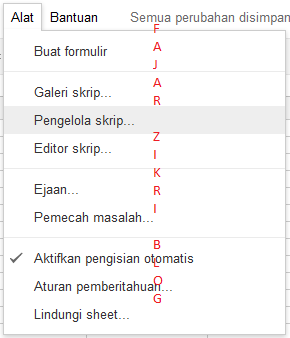
Buat script baru kalau belum ada
.
Copy source code berikut dan paste di
Kode.gs
function cronExecute() {
var url = "http://www.WEBSITEANDA.com/URL";
var options = {
"method" : "get",
"headers" : {'User-Agent' : 'Mozilla Firefox 14.0',
'Accept-Charset' : 'ISO-8859-1,utf-8;q=0.7,*;q=0.7'
},
"payload" : "",
"contentType" : "application/xml; charset=utf-8"
};
var request_starttime = new Date();
// fetch the HTTP / HTTPS request and get the response
var response = UrlFetchApp.fetch(url,options);
var request_endtime = new Date();
// use any spreadsheet, use its key
// var ss = SpreadsheetApp.openById("KEY-SHEET");
// use this script's default spreadsheet
var ss = SpreadsheetApp.getActiveSpreadsheet();
// get the worksheet
var sheet = ss.getSheets()[0];
// inserting values into the sheet
sheet.insertRowBefore(1);
var colValues = [[ request_starttime, request_endtime,
response.getResponseCode(), response.getHeaders().toSource(),
url, response.getContentText() ]];
sheet.getRange(1, 1, 1, 6).setValues(colValues);
// if something is not working, use the Logger object/function (uncomment it and modify it)
// Logger.log(ss.getSpreadsheetTimeZone());
// view the log details from VIEW -> LOGS
// You can also RUN the script and view its Execution log
// try this VIEW -> EXECUTION TRANSCRIPTS
// Make sure you MODIFY and then RUN the script and
// verify its working OK by looking at the spreadsheet contents
// try this RUN -> CRONEXECUTE
// check the spreadsheet contents
// After its working OK, you should setup a TRIGGER to execute it as and when you want (frequency)
// try this TRIGGERS -> ALL YOUR TRIGGERS
}
Ganti
WEBSITEANDA.COM/URL dengan URL yang ingin di execute Cron.
Ganti
KEY-SHEET dengan key spreadsheet Anda.
Sekarang adalah step terakhir dimana kita harus men-setup atau
mengkonfigurasi frekuensi pemicu(triggers) untuk kapan dan berapa kali
Cron akan dieksekusi.
Lihat gambar di bawah ini
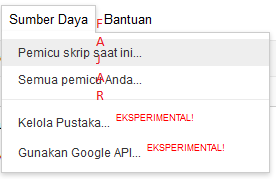
Pilih
Pemicu skrip saat ini...
Lalu klik
No triggers set up. Click here to add one now
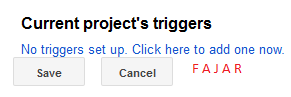
Lalu ganti
From Spreadsheet di bagian
Events menjadi
Time-driven.
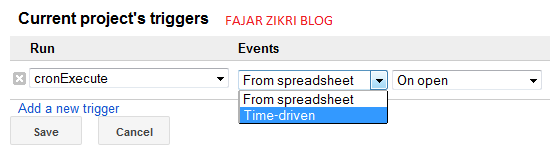
Setelah itu, waktu bisa diatur sesuai dengan yang kita inginkan. Lihat gambar dibawah ini.
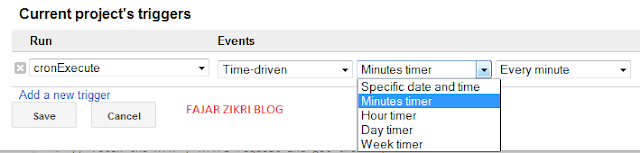
Jika sudah di setting waktunya, tinggal klik
Save
Jika Cron nya tidak mau di kasih log, tinggal buka Google Drive, klik
Baru, pilih
Lainnya, lalu pilih
Skrip
function cronExecute() {
var url = "http://DOMAINANDA.com/URL";
var options = {
"method" : "get",
"headers" : {'User-Agent' : 'Mozilla Firefox 14.0',
'Accept-Charset' : 'ISO-8859-1,utf-8;q=0.7,*;q=0.7'
},
"payload" : "",
"contentType" : "application/xml; charset=utf-8"
};
var request_starttime = new Date();
// fetch the HTTP / HTTPS request and get the response
var response = UrlFetchApp.fetch(url,options);
var request_endtime = new Date();
}
Cara setting waktunya sama kaya cara kalau pake Log.
sumber : http://fajarzikri.blogspot.com/2012/08/cara-membuat-cronjob-dengan-google-apps.html